注:
此教程仅限格行SP970-V6以下设备,其余随身Wi-Fi自测
注:
此教程仅限格行SP970-V6以下设备,其余随身Wi-Fi自测
注:
此教程仅限格行SP970-V6以下设备,其余随身Wi-Fi自测
进入9008模式
1、确认已连接电脑情况下使用金属镊子短接图中红色圆圈标注的2个金属点
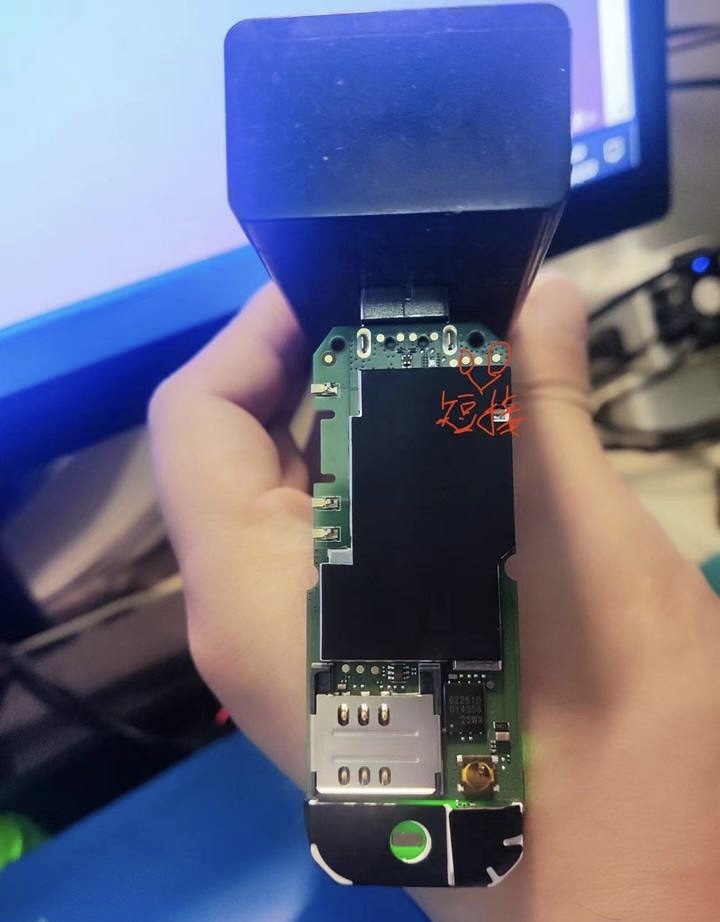
2、查看是否有9008设备
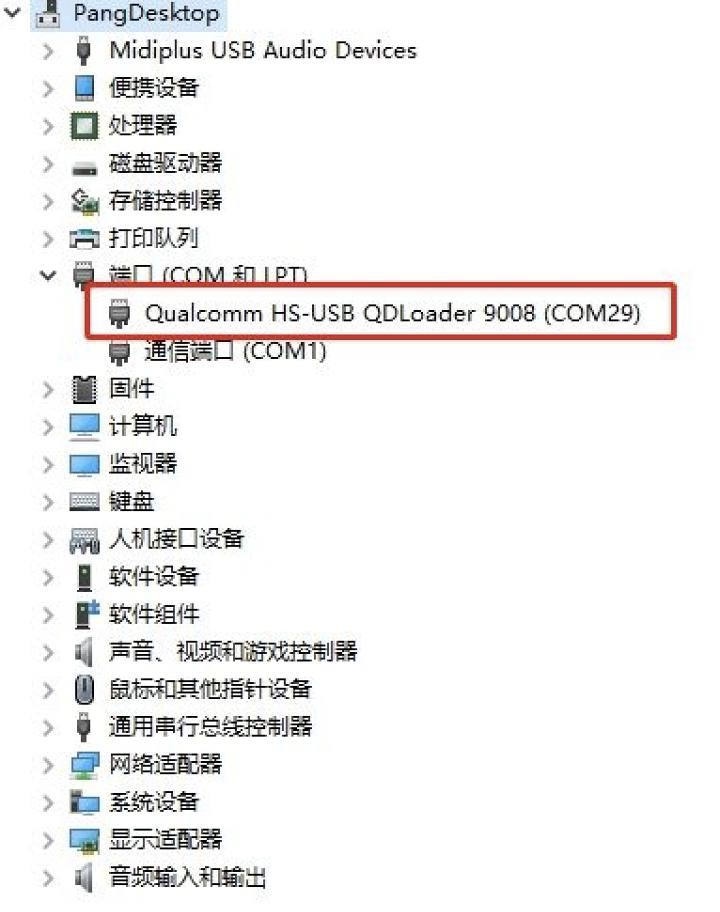
使用MIKO进行备份
MIKO
1、设备进入9008模式后,即可打开MIKO加载分区,如图进行点击
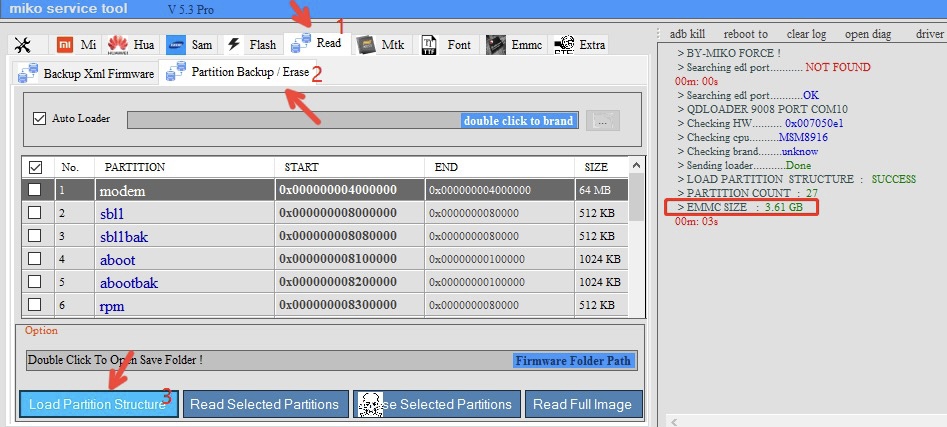
2、点击Read Full Image,选择保存位置进行备份,大约5分钟,看到Success代表备份完成
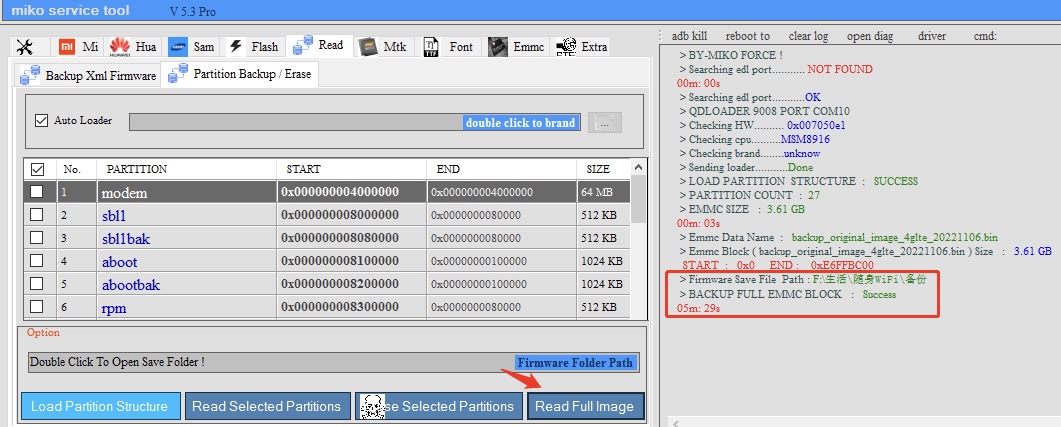
开启ADB的Server端
随身WiFi助手3.2.5
1、备份完成后,重新插拔随身WIFI,打开软件输入01,按照软件提示进行操作
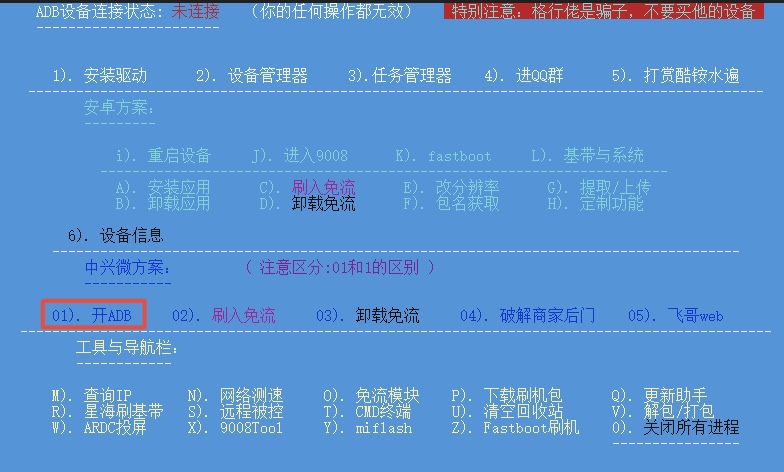
一键刷Debian
1、输入以下命令检查设备连接是否正常
adb devices
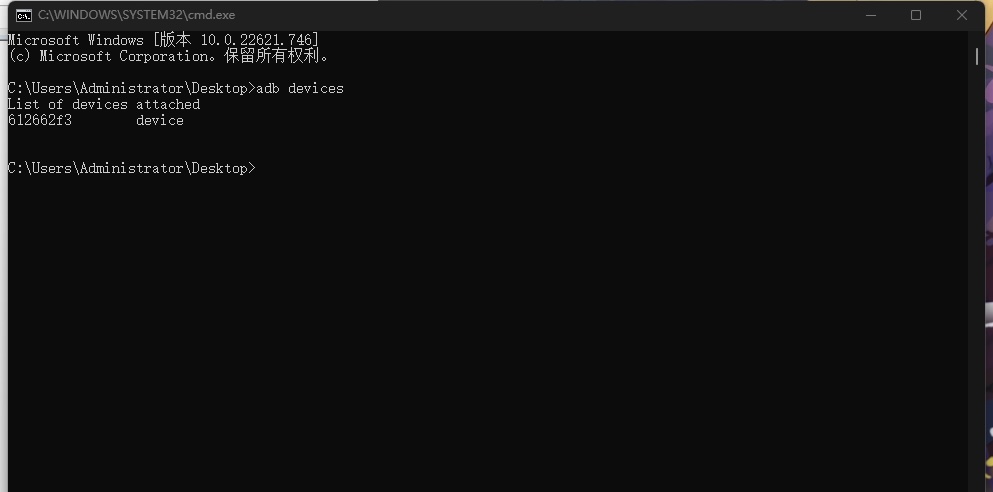
2、重启设备进入fastboot刷机模式
adb reboot bootloader
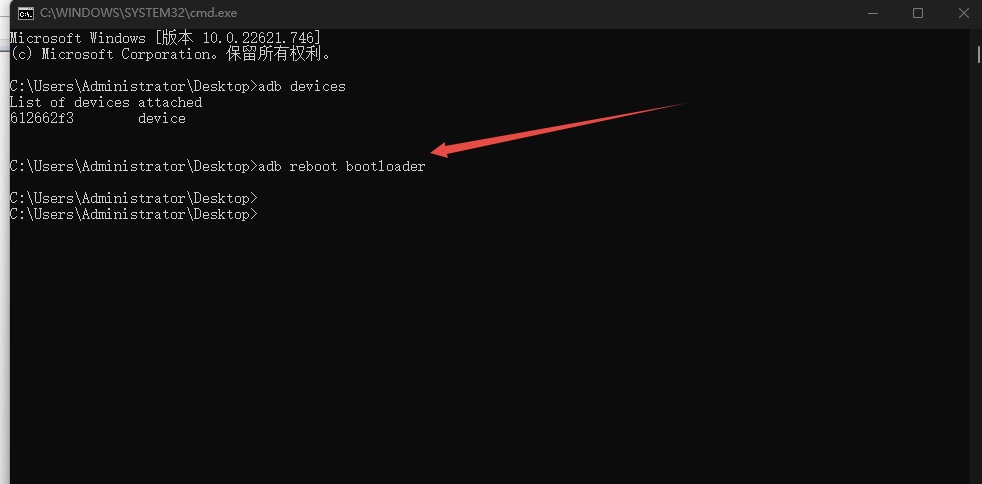
3、解压Debian镜像,双击flash.bat
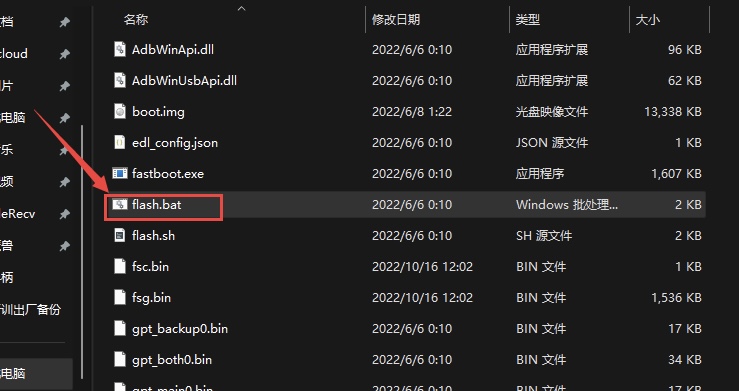
4、碰到“请按任意键继续. . .”的提示时回车,出现all done!!代表完成
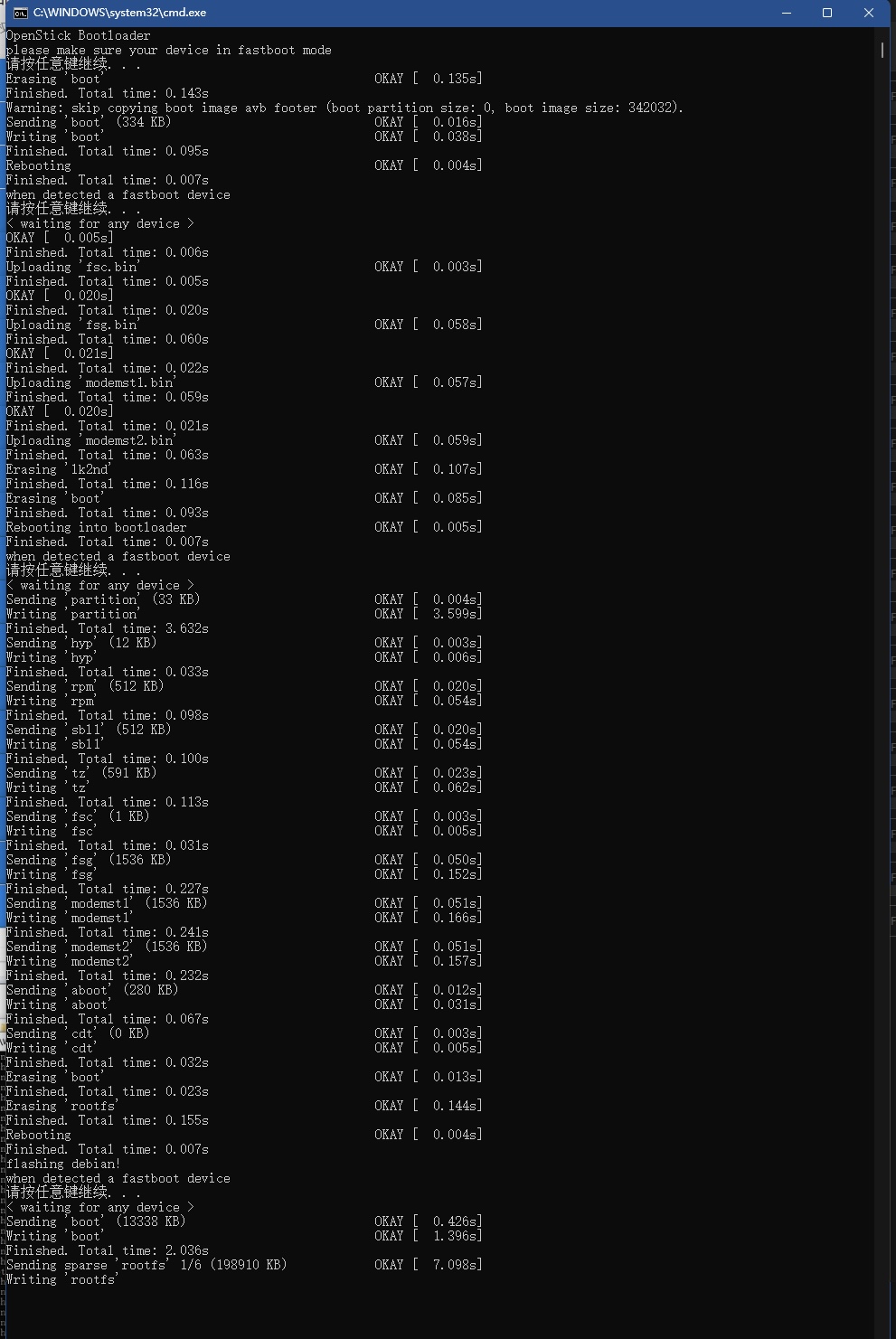
5、安装完毕之后卸载一下设备,先不要拔,等卸载完毕拔出再插上
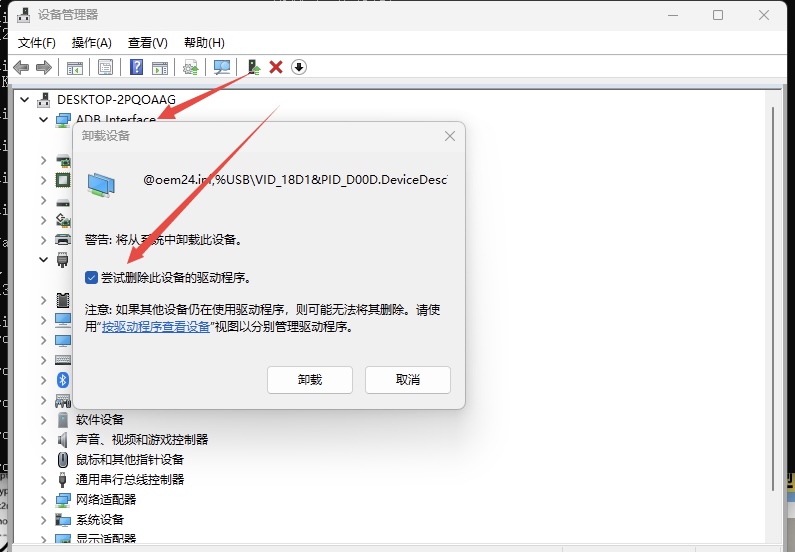
配置网络
1、会弹出一个未知设备,给他安排驱动
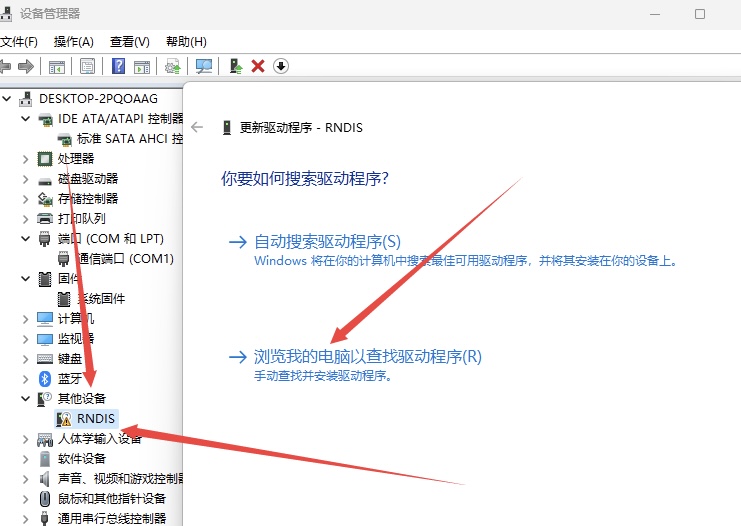
2、选择网络适配器
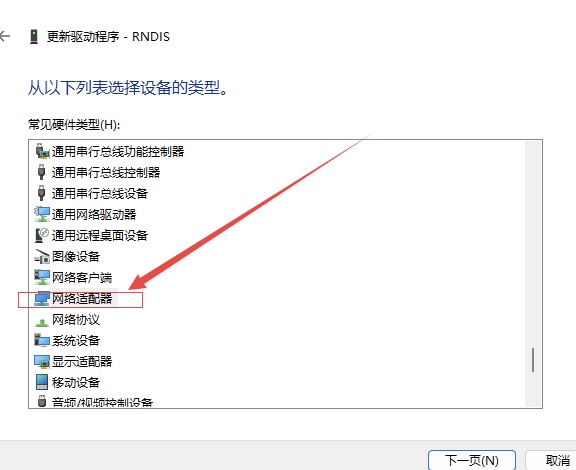
3、厂商选择 Microsoft,型号选择基于远程 NDIS 的 Internet 共享设备
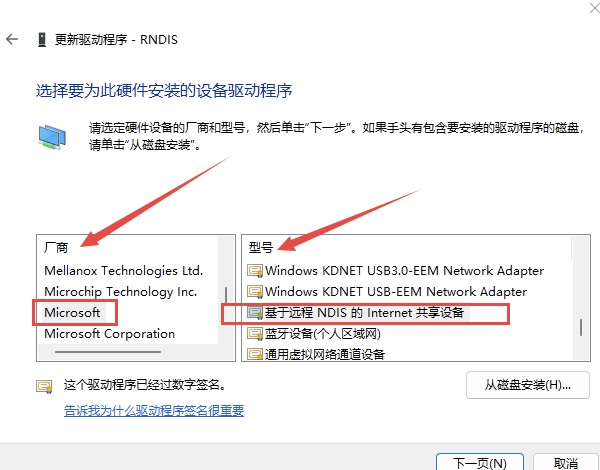
4、等一会多一个有线网卡,等待设备加载获取网关地址
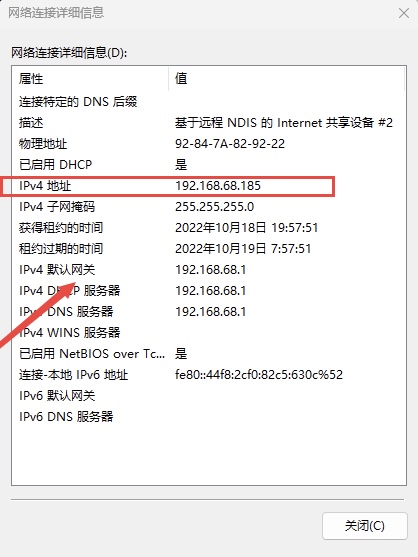
SSH连接,关闭随身WiFi的热点,并连接自己的WiFi网络以获得IP
1、用xshell7链接一下,putty 也可以
账号:
root
,密码:
1
export TERM=linux
nmtui
2、删除wifi:编辑连接/网桥/bridge/从机/wifi
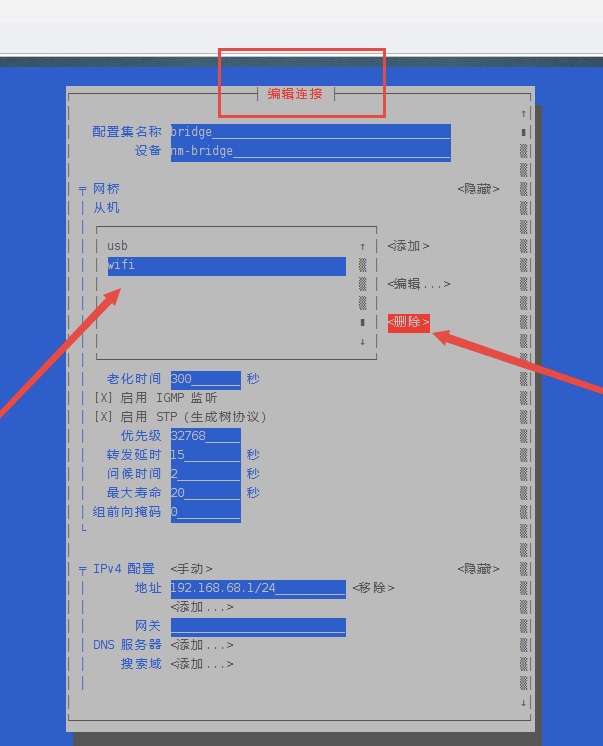
3、连接wifi网络:启用连接/Wi-Fi,连接自己的WiFi即可
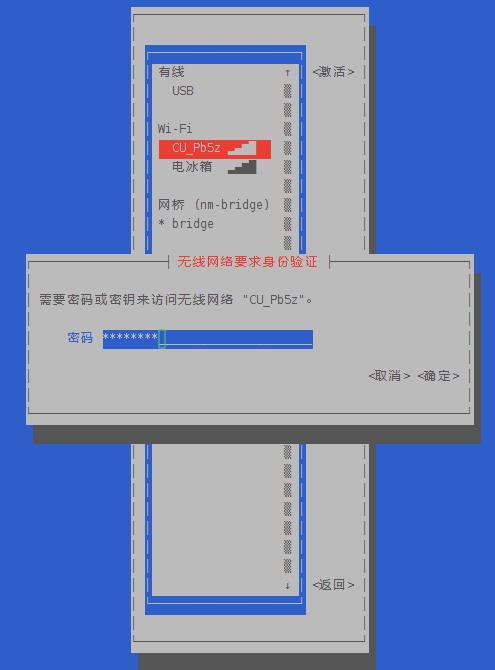
4、链接成功以后下面会带✳
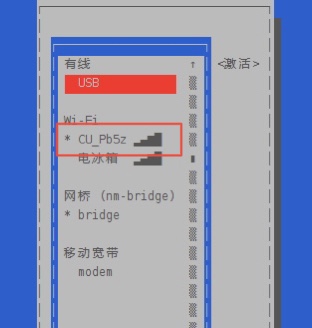
5、测试 WiFi 连通性
ping www.baidu.com
开始安装 docker
1、获取最高权限
sudo -i
2、把里面的内容换成官网给的就可以了
在安装完成debian之后,遇到的第一个坑就是换源,我换的是清华源清华大学开源软件镜像站 | Tsinghua Open Source Mirror
nano /etc/apt/sources.list
sources.list
3、然后把mobian的源禁用,现在也用不了了,会一直报错
sed -i ‘1c #deb http://repo.mobian-project.org/ bullseye main non-free‘ /etc/apt/sources.list.d/mobian.list
4、更新源,安装工具
apt-get update
apt-get install -y curl wget apt-transport-https ca-certificates gnupg2 software-properties-common
5、添加 Docker 的官方 GPG 密钥
curl -fsSL https://mirrors.ustc.edu.cn/docker-ce/linux/debian/gpg | sudo apt-key add -
6、先卸载残留
apt-get remove docker docker-engine docker.io containerd runc
7、自动安装 docker:分别输入下面指令(按顺序)
true > /etc/apt/sources.list.d/mobian.list
curl -fsSL https://get.docker.com | bash -s docker --mirror Aliyun
启动docker:
systemctl start docker
停止docker:
systemctl stop docker
重启docker:
systemctl restart docker

